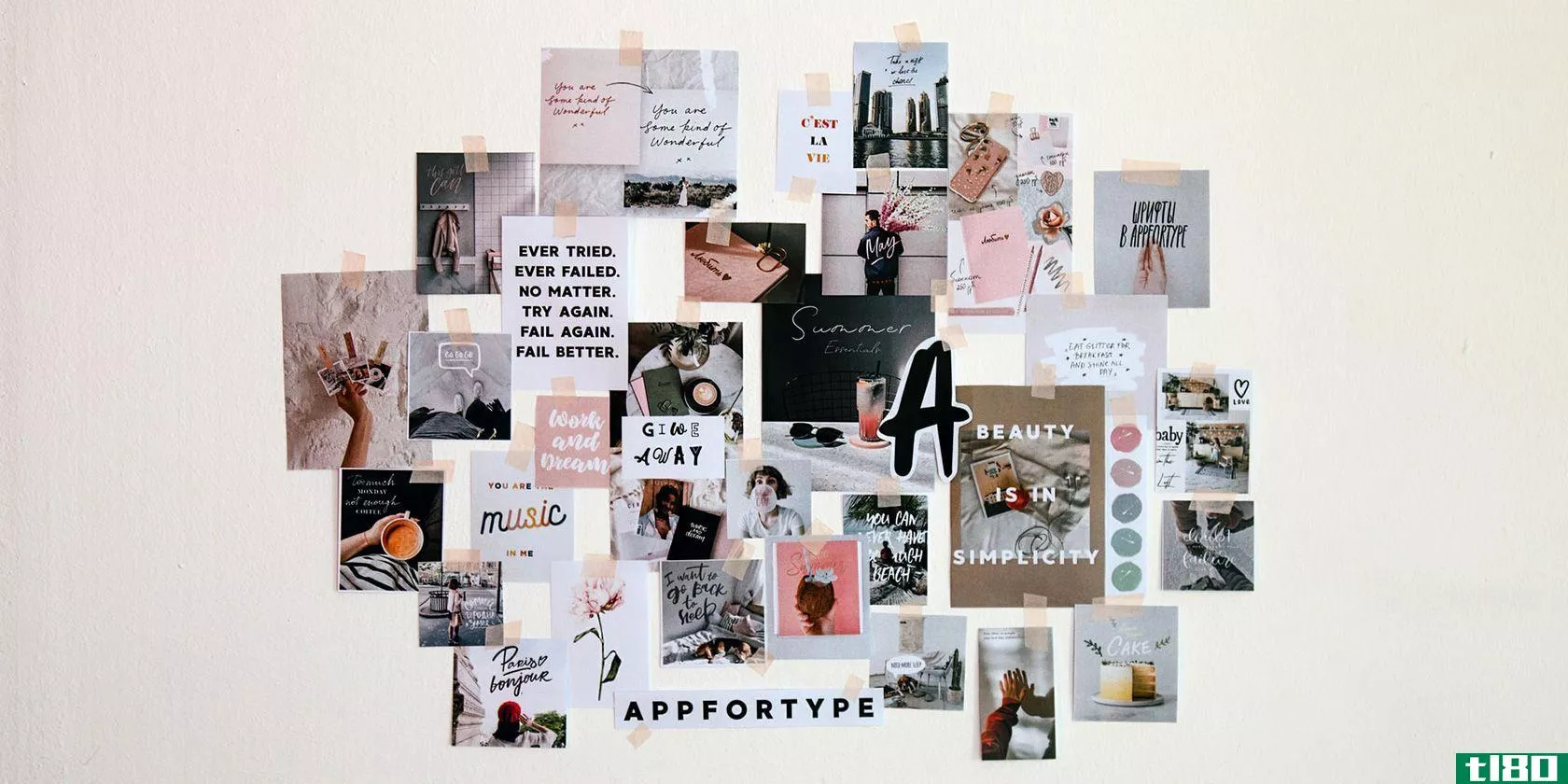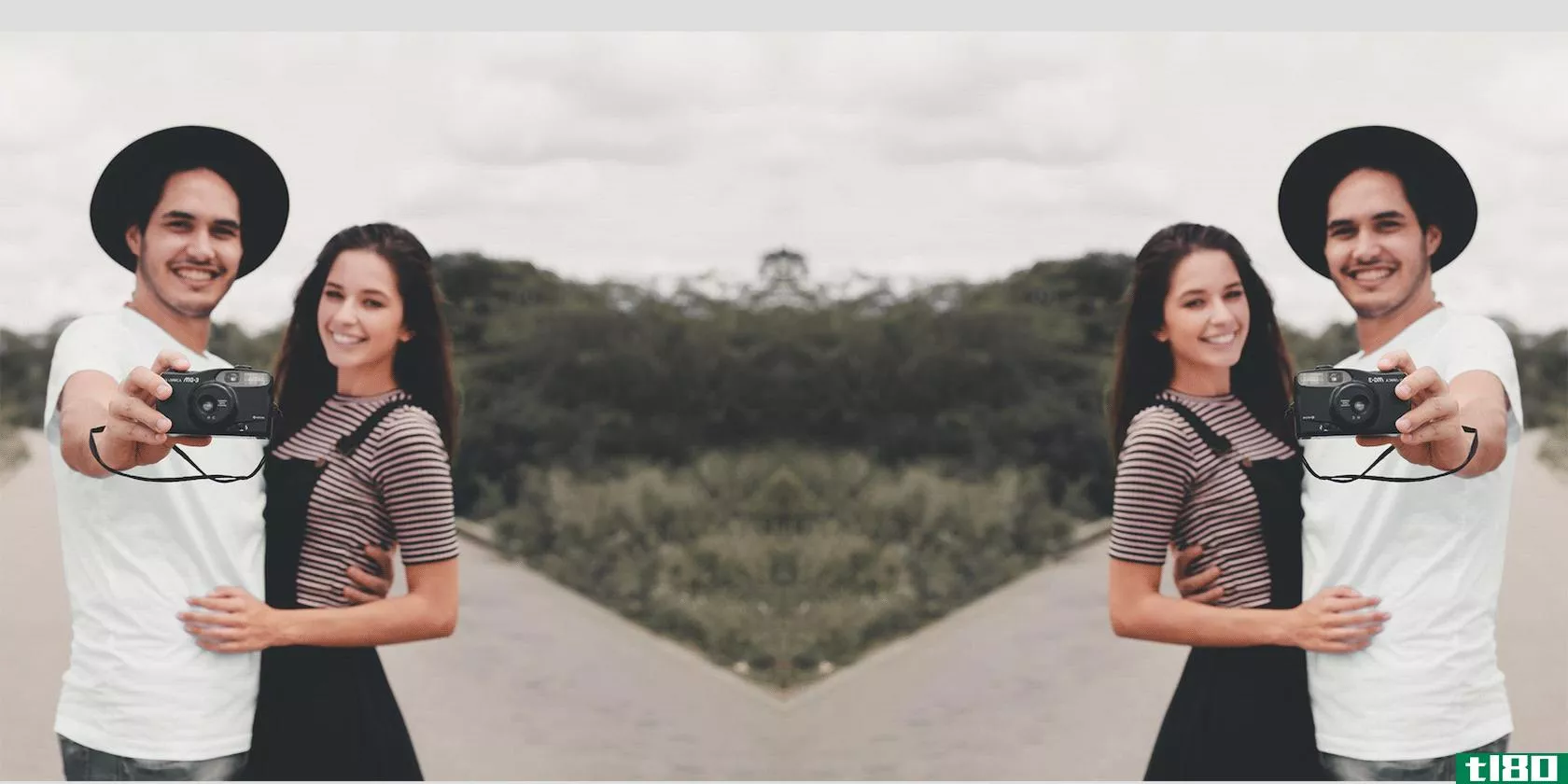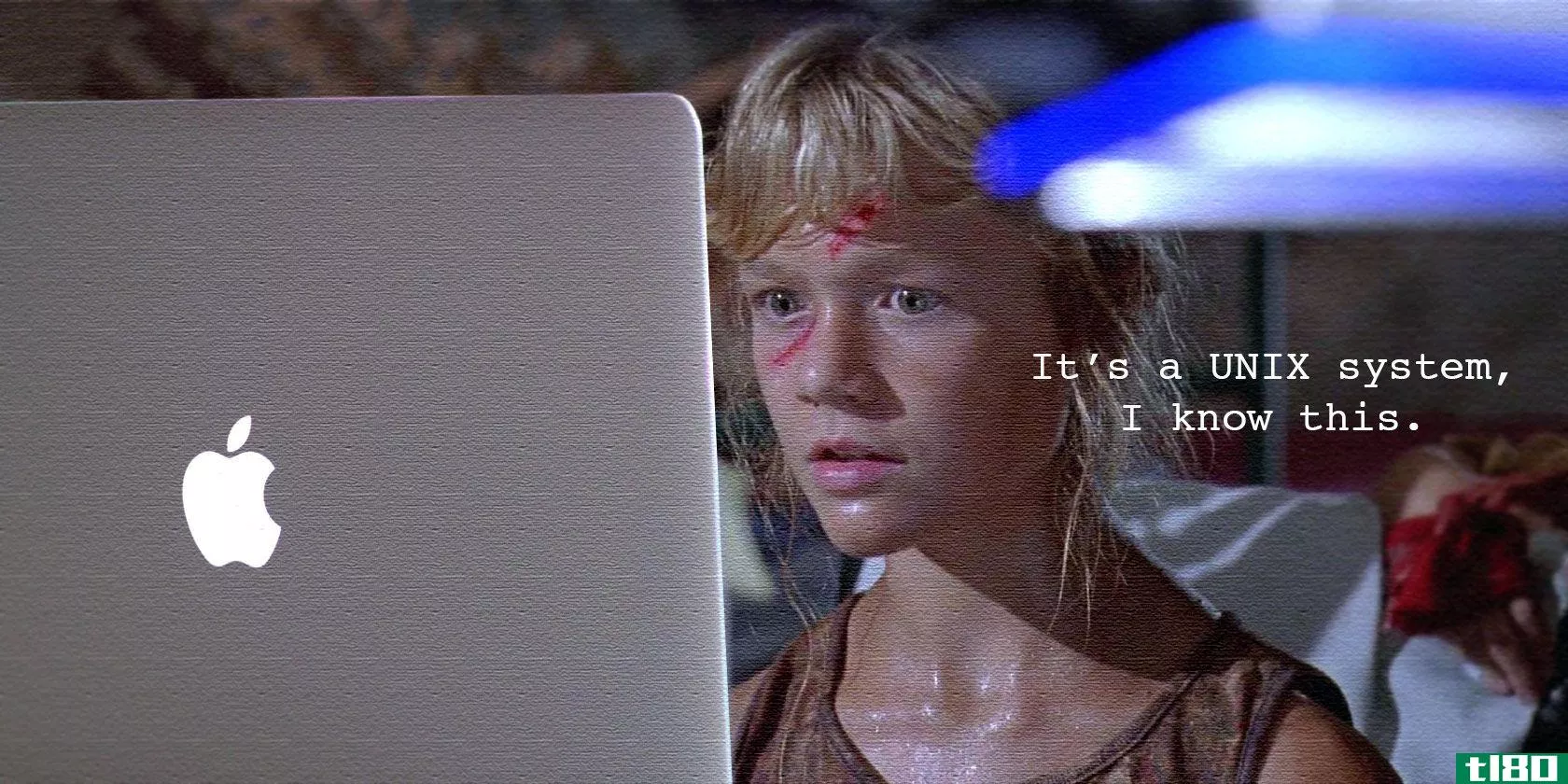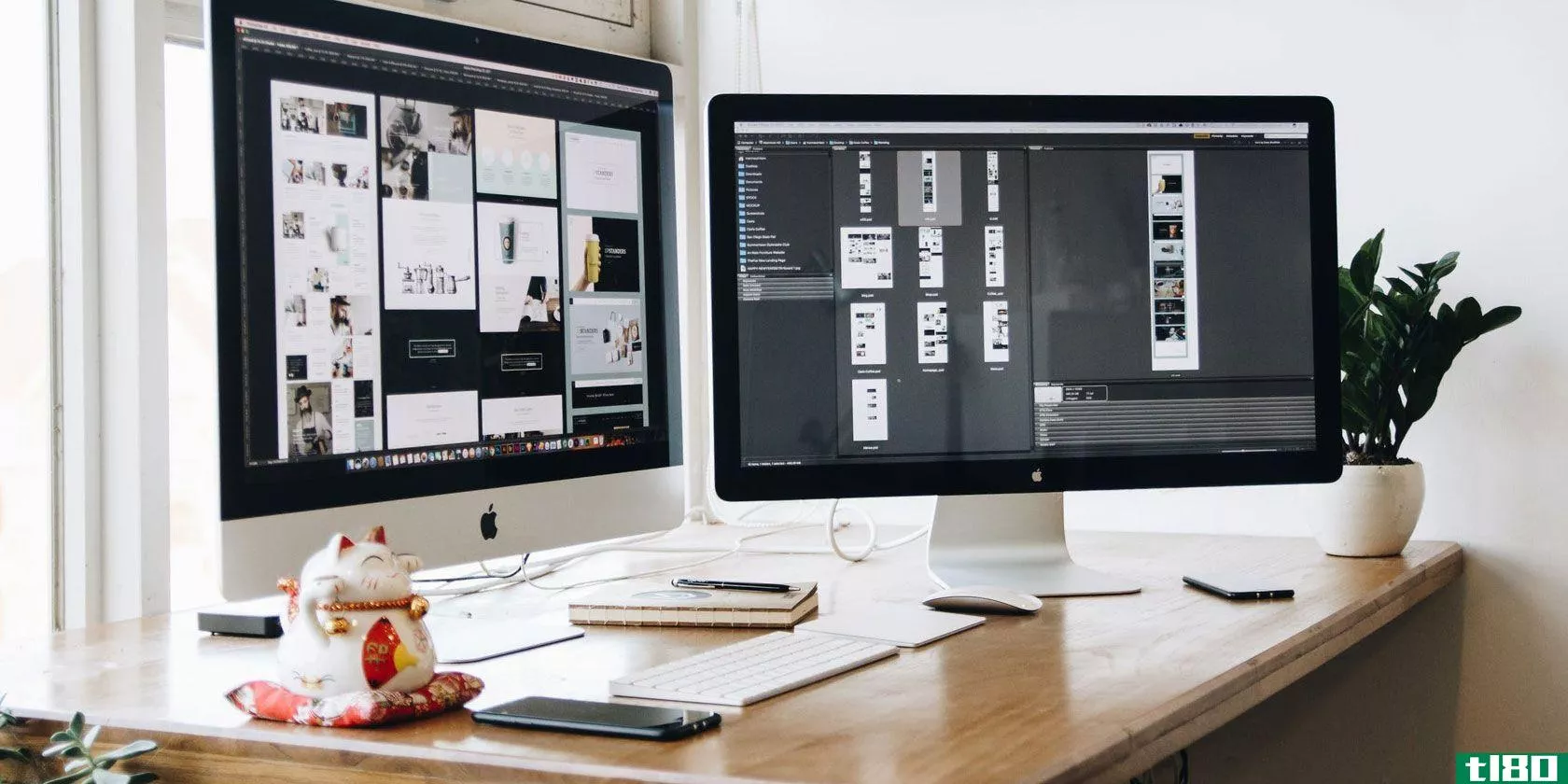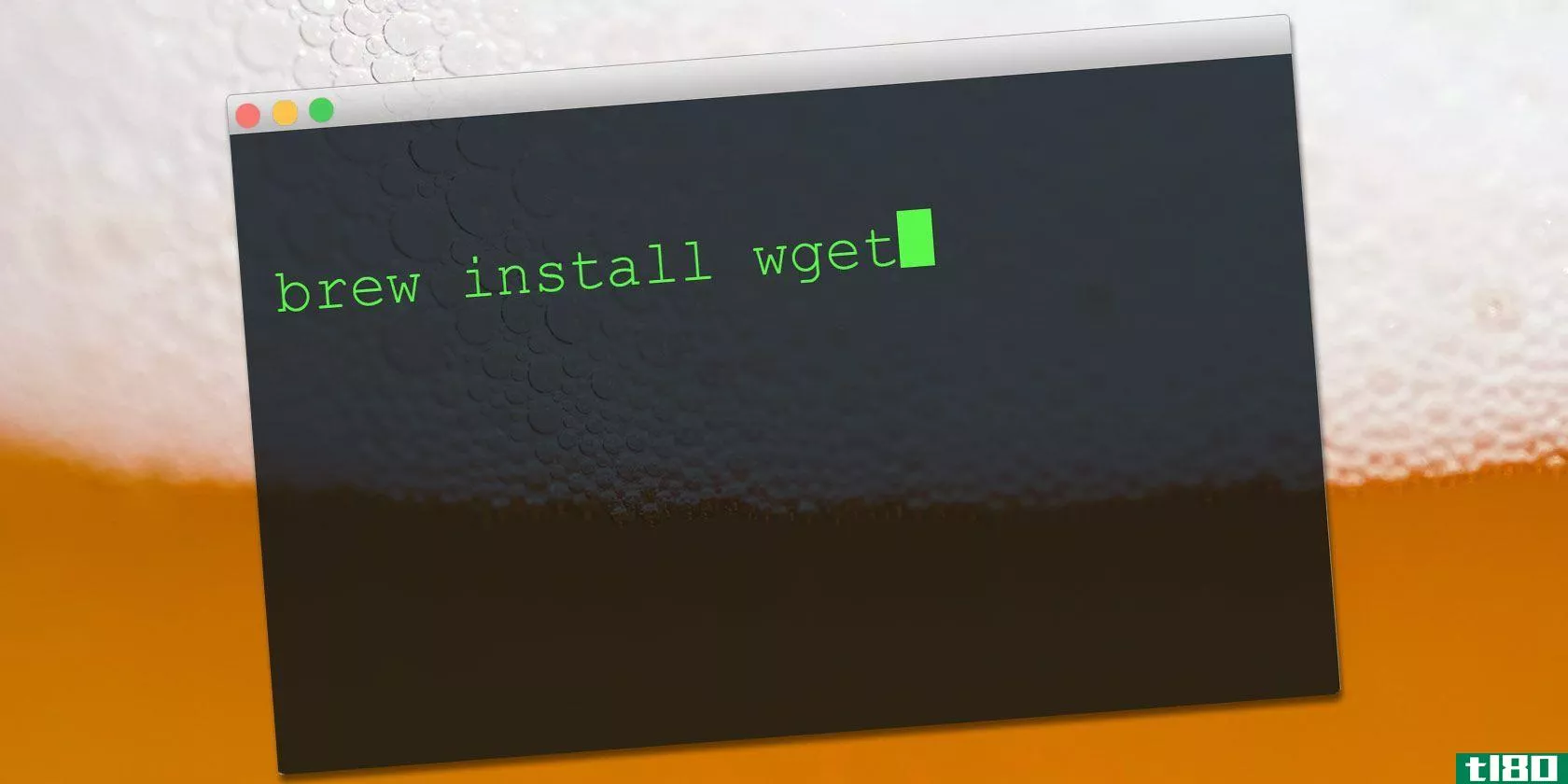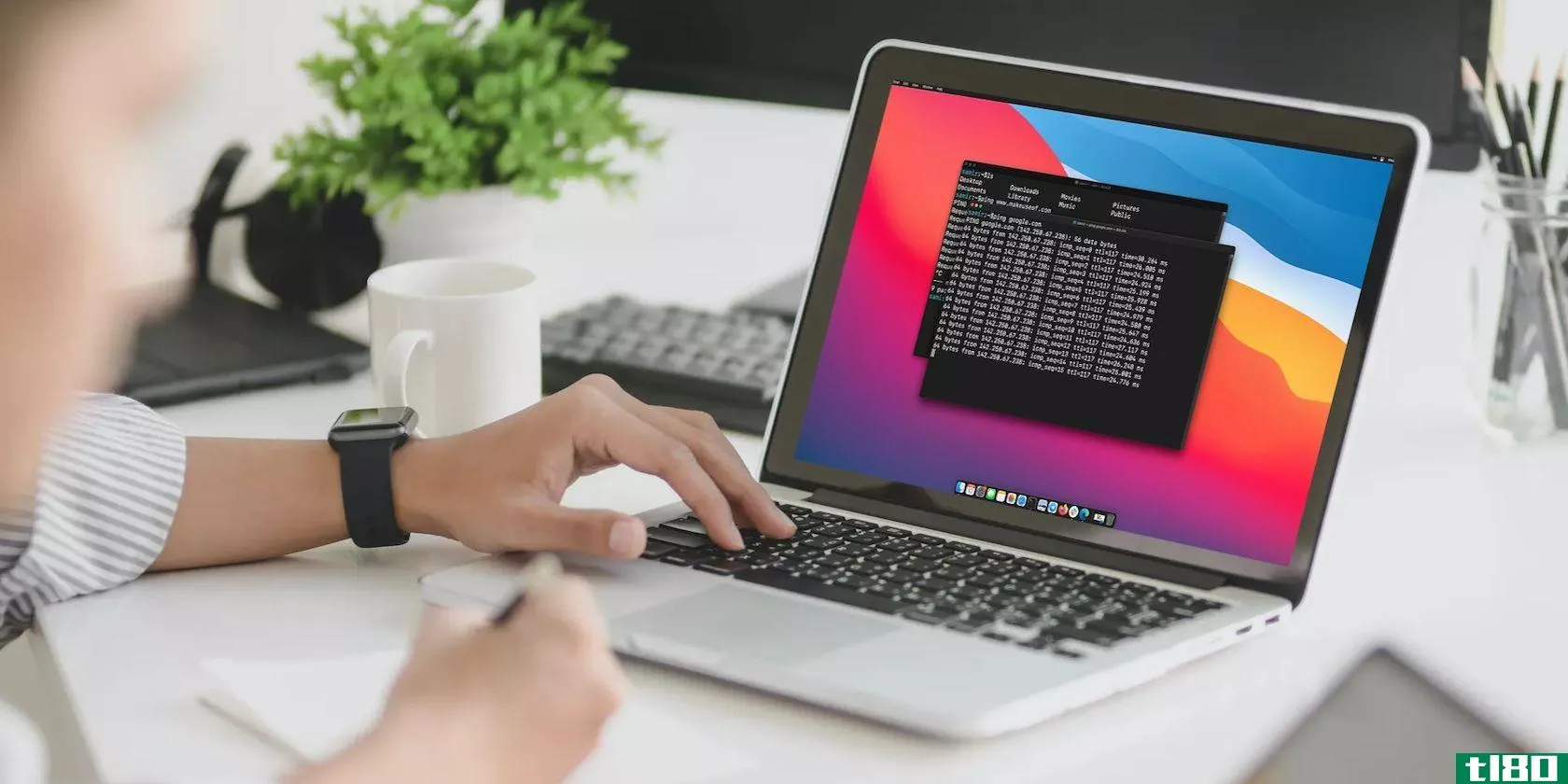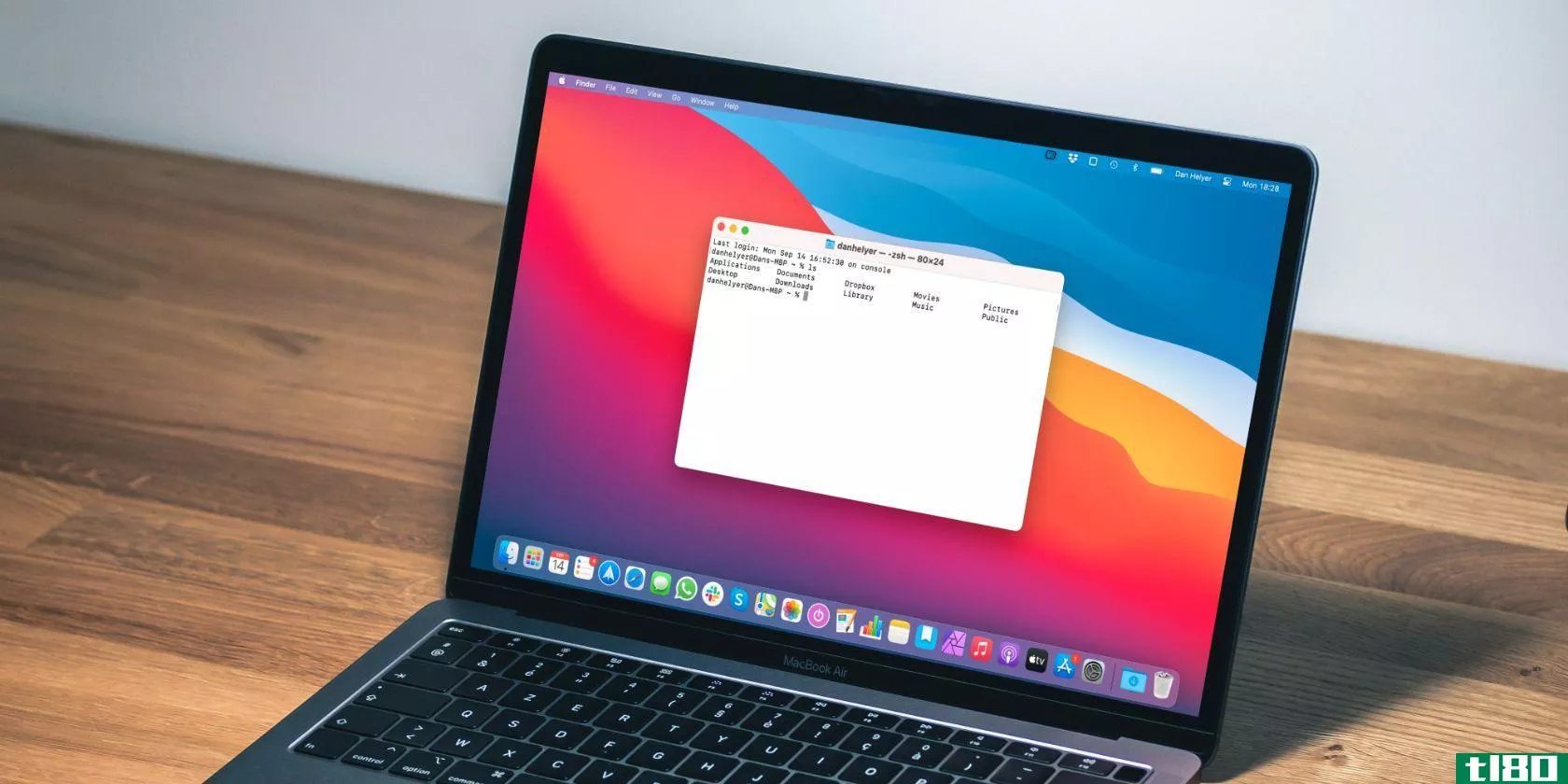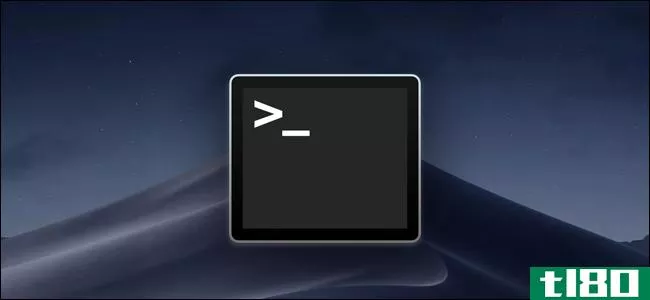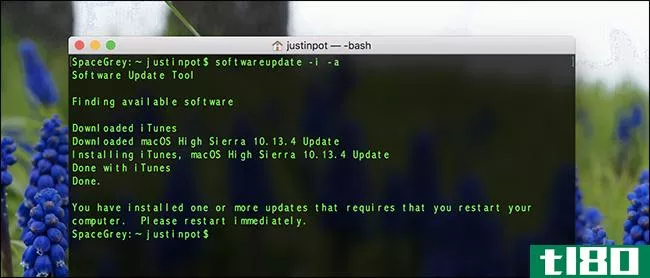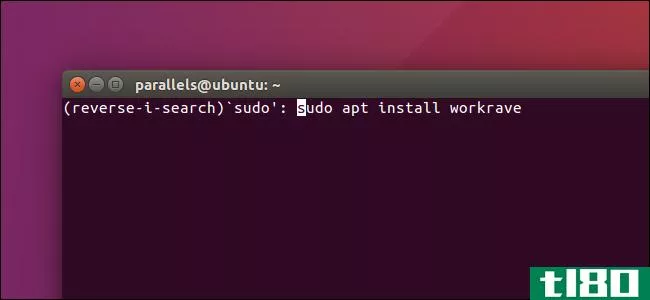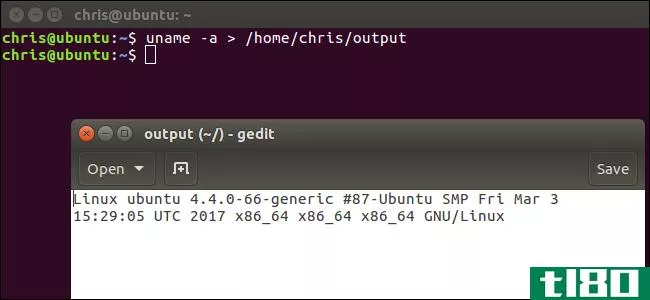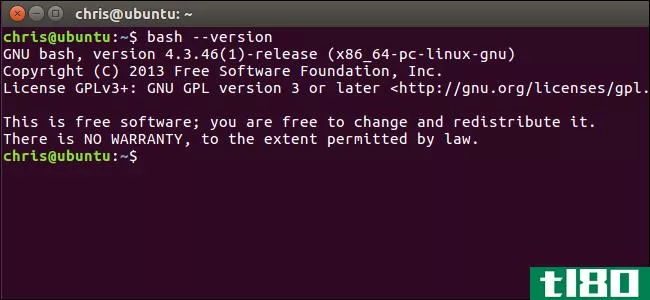m-cli为初学者简化了macos最好的终端命令
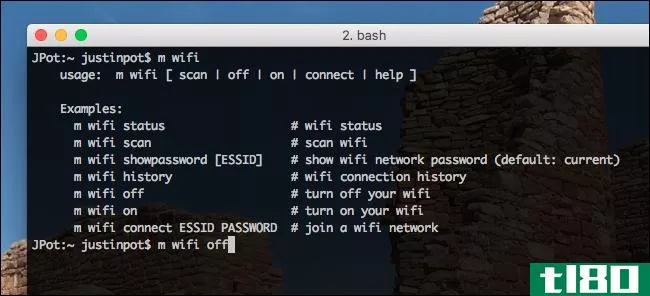
使用macOS终端可以做很多事情,但是命令往往是迟钝的。一个名为m-cli的免费程序将自己比作macOS的瑞士**,它使许多隐藏的命令更易于学习和发现。
终端命令很少是直观的。例如,如果要将“最近使用的项目”文件夹添加到dock中,则命令如下:
默认写入com.apple.dock公司持久其他-数组add“{”tile data“={”list type“=1;};”tile type“=“recents tile”;}”&;\killall Dock
盯着这个看足够长的时间,你就能明白这一切意味着什么,但很难想象许多用户会自己发现它。但是,安装了m-cli之后,命令就简单多了:
m dock addrecentitems公司
M-cli使数百个类似的函数易于发现和执行。下面是如何设置它,以及您还可以做些什么。
在macos中安装m-cli
相关:如何使用Homebrew for OS X安装软件包
我们向您展示了如何使用自制软件安装软件包,这是安装m-cli的最简单方法。设置好自制程序后,打开终端(应用程序>;实用程序>;终端),然后运行以下命令:
brew安装m-cli
如果没有设置自制程序,请转到Github上的m-cli页面以获取其他安装说明。不过,自制软件对你来说会更容易,而且也有助于让一切都保持最新。(更不用说它还有很多其他有用的工具。)
如何使用m-cli
m-cli提供的功能数量可能会让人望而生畏,但归根结底还是相当简单的。大多数命令只有三个字:m,后跟两个字的命令。要开始,请键入m help。这将为您提供一个函数列表,我也将在下面的部分中对其进行概述。
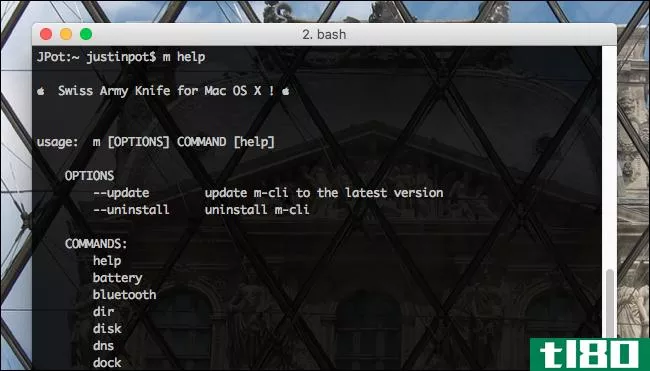
每个命令都可以触发至少一个功能。要找到它们,请键入m子命令help。例如,我在探索dock可以做什么:
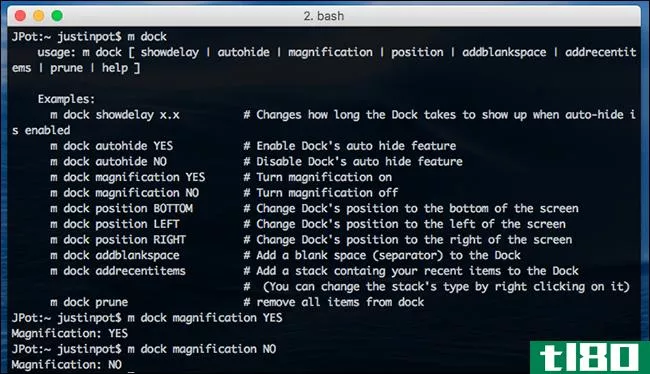
如您所见,dock提供了一些调整。在上面的例子中,我打开和关闭了放大。
要了解更多信息,请看一下bluetooth命令。
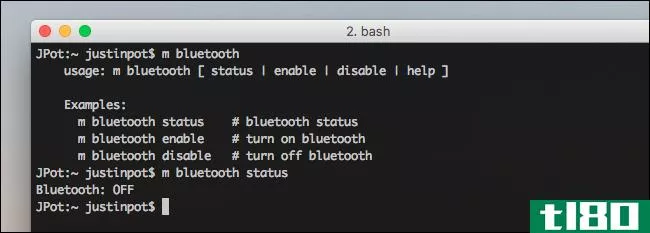
如您所见,我可以快速打开和关闭蓝牙,并检查当前状态。
最后,这里是wifi命令:
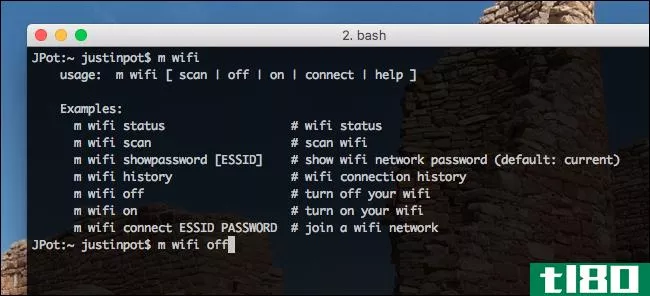
如您所见,我可以打开Wi-Fi并提供,但也可以恢复任何网络的密码或扫描附近的所有网络。
m-cli提供的一切
如前所述,有30个命令,所有这些命令至少提供一个子命令。下面简要介绍了所有这些命令的功能:
- 电池:见当前电池状态。
- 蓝牙:查看当前蓝牙状态,打开和关闭蓝牙。
- 目录:查看文件夹树,快速删除空文件夹。
- 磁盘:请参阅有关已连接驱动器、格式化驱动器和修复权限的信息。
- dns:刷新dns缓存。
- 停靠:更改停靠的设置,或添加“最近使用的项目”文件夹。
- 查找器:切换隐藏文件、扩展名和桌面。
- 防火墙:禁用或启用macOS防火墙。
- 网守:禁用或启用网守。
- 组:查看或更改Mac上的用户组。
- 主机名:查看或更改Mac的主机名
- 信息:查看您正在运行的macOS版本。
- 锁定:锁定你的Mac。
- 网络:查看或更改当前位置。
- nosleep:停止你的Mac进入睡眠状态,保持一定的秒数,或者直到某个特定的命令完成。
- ntp:切换Mac是否与时间服务器同步时钟。
- 重启:告诉你的Mac重启。
- safeboot:告诉你的Mac在safeboot中重新启动。
- 屏幕保护程序:启动当前的默认屏幕保护程序。
- 服务:查看并监视当前运行的所有服务。
- 关机:告诉你的Mac电脑关机。
- 睡眠:告诉你的Mac去睡觉。
- 时区:更改Mac的时区。
- 垃圾:清空Mac的垃圾文件夹。
- 更新:在不启动应用商店的情况下更新Mac应用商店软件
- 用户:管理Mac上的用户。
- 音量:更改Mac上的音量。
- vpn:管理vpn连接。
- 壁纸:设置Mac电脑的壁纸。
- wifi:打开和关闭Wi-Fi,检索当前Wi-Fi密码,或扫描附近的所有网络。
这些事情大部分以前都可以从命令行完成,但是m-cli使它们更容易发现和执行。如果你是命令行的瘾君子,没有理由不安装它。当你在做这件事的时候,请查看这些其他的Mac用户命令行工具。
- 发表于 2021-04-08 17:40
- 阅读 ( 165 )
- 分类:互联网
你可能感兴趣的文章
用posix信号对mac应用程序进行老式故障排除
...是以他们可以预期和处理的格式返回的。这是一个粗略的简化大约40年的计算历史,但你得到了一般的想法。 ...
- 发布于 2021-03-16 15:08
- 阅读 ( 198 )
使用这些终端选项自定义您的mac命令行
让macOS成为您自己的最好方法之一是通过其他应用程序定制命令行,或者只是欺骗终端应用程序。使用命令行可以成为Mac上的电源用户的门户。你可以从码头的一些改进开始。 ...
- 发布于 2021-03-17 09:29
- 阅读 ( 217 )
jekyll vs.gatsbyjs:哪个静态网站构建者构建了最好的网站?
... 两个建设者的初学者库都很不错,但是如果你正在构建一个严肃的网站,你根本就没有什么用处。 ...
- 发布于 2021-03-19 02:43
- 阅读 ( 447 )
如何使用自制软件在终端上安装mac应用程序
...包管理器解决此问题。Homebrew是macOS的软件包管理器,它简化了免费Unix工具和GUI应用程序的安装。我们将向您展示如何使用自制软件安装应用程序,并让它们保持最新而不会出现任何问题。 ...
- 发布于 2021-03-22 08:04
- 阅读 ( 272 )
如何在macos终端中定制zsh提示符
...其在文本墙中突出显示,并且可以很容易地发现它。对于初学者,可以将zsh提示符加粗。 ...
- 发布于 2021-03-26 16:03
- 阅读 ( 563 )
要在macos登录屏幕上隐藏用户吗?下面是方法
... 如果您只想隐藏一个特定的用户帐户,您可以使用终端中的命令来实现这一点。如果你认为这是方便,看看我们的Mac终端命令作弊表。 ...
- 发布于 2021-03-28 10:01
- 阅读 ( 165 )